- 機能紹介
メンバーは管理中・フォロー中のカレンダーを組織内外に共有することで、組織内外の人がカレンダーを確認・フォローしたり、予定を送信したりできます。
- 操作手順
カレンダー設定を行う
- カレンダー画面を開き、「管理中」または「フォロー中」から設定したいカレンダーを選択します。カレンダー右側にある ... をクリックして、カレンダー設定 を選択します。
- 250px|700px|reset
- カレンダー設定画面にて、所有する権限に応じて、カレンダーの基本情報、デフォルトの権限、共有先を設定できます。
- 「管理中」のカレンダーに対し、以下内容を変更できます:
- 基本情報:カレンダーの色、説明を変更できます。
- デフォルトの権限:該当するカレンダーをフォローする際にデフォルトで持つ権限です。カレンダー管理者は、組織内外のユーザーがカレンダーに対するデフォルトの所有権限を設定できます。カレンダーの共有権限には以下の 5 種類があります。
- 非公開このカレンダーを表示できないゲスト予定の有無のみを表示可能フォロワーすべての予定の詳細を表示可能編集者予定を作成・編集可能管理者カレンダーを管理可能(例:カレンダーの設定を変更)
注:情報セキュリティを確保するため、管理者は組織内メンバーのカレンダー共有権限を制限している場合もあります。権限のオプションがグレーになっている場合、対象ユーザーにその権限を付与できないことを意味します。
- 共有先:共有先を追加 をクリックして、カレンダーの共有先を追加し、共有先に権限を設定することができます。追加後、共有先はカレンダーアシスタントから通知を受け取ります。
- 「フォロー中」のカレンダーに対し、表示する色のみを変更できます。カレンダー設定画面にて、カレンダー名と説明を確認できますが、「共有先」欄ではカレンダーの所有者と自分自身のみを確認できます。
- 250px|700px|reset
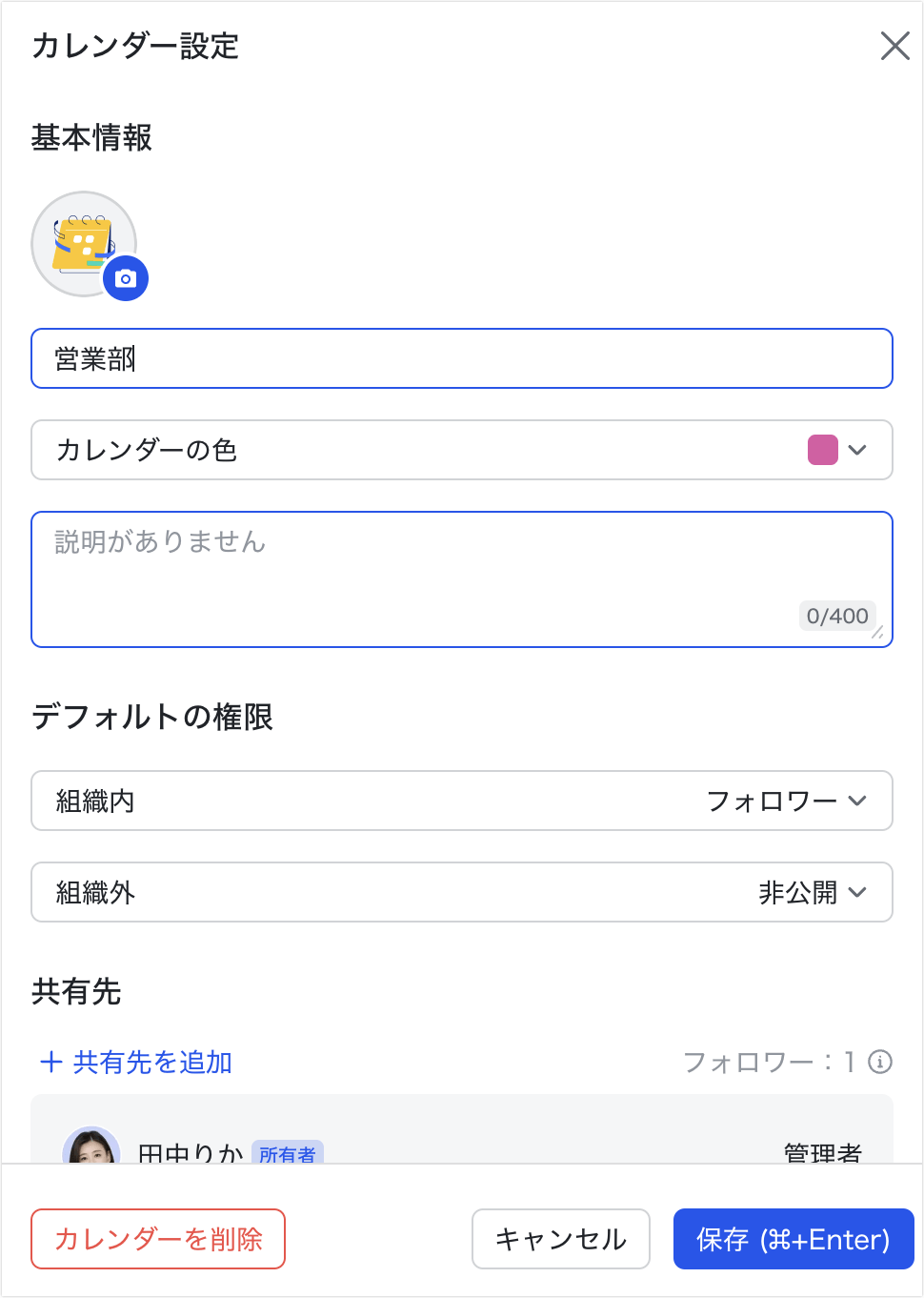 250px|700px|reset
250px|700px|reset
カレンダーを共有する
- カレンダー画面を開き、「管理中」または「フォロー中」から共有したいカレンダーを選択し、右側にある ... > 共有 をクリックします。
- 250px|700px|reset
- 共有方法を選択します。
- チャットに共有する
共有したいユーザーを検索して選択し、次へ をクリックします。
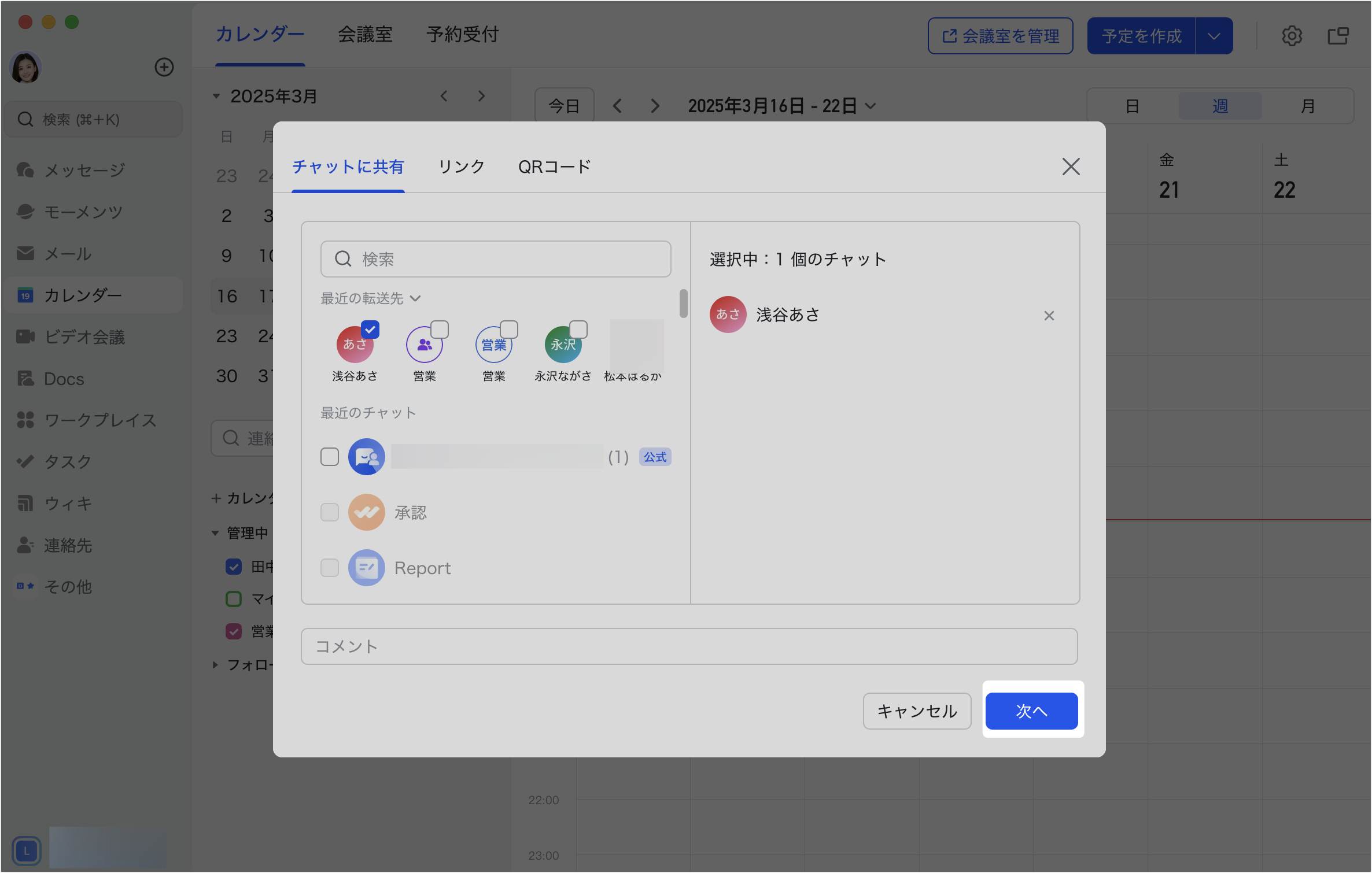
250px|700px|reset
権限設定の画面で共有先権限の設定し、確認 をクリックして、カレンダーをチャットに共有できます。なお、以下 3 つの場面では権限設定のステップをスキップできます。
- 場面 1:「フォロー中」のカレンダーを共有する
- 場面 2:共有先にメッセージを送信する権限がない
- 場面 3:非公開のカレンダーを共有する
「管理中」のカレンダーを共有する時に権限を設定することができます。
- リンクで共有する
コピー をクリックして共有リンクをコピーするか、または 共有 をクリックしてリンクを直接チャットに送信します。
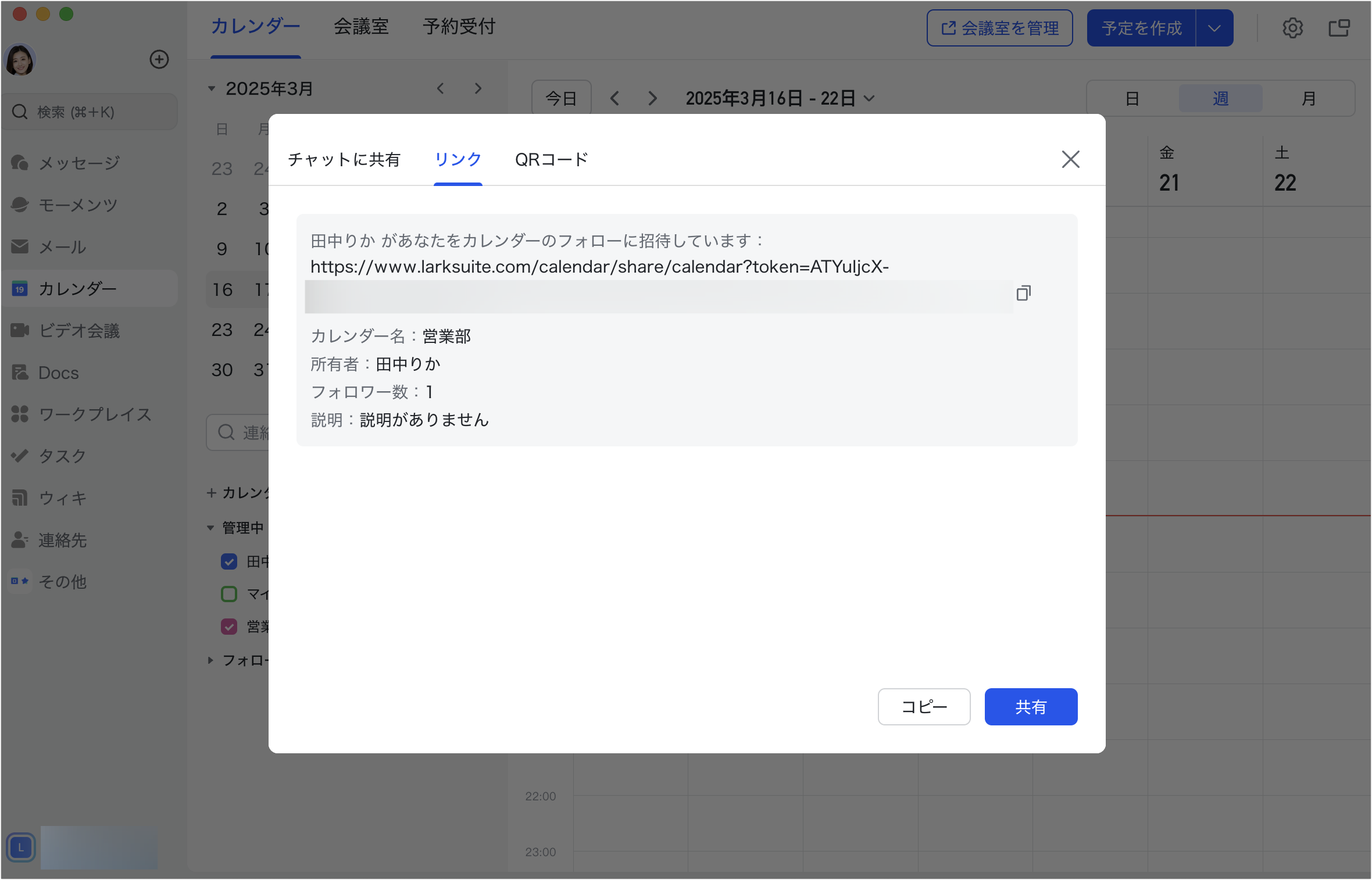
250px|700px|reset
注:組織外のデフォルトの権限が非公開になっているカレンダーのリンクを、組織外から開くことができないため、ご注意ください。
- QRコードで共有する
ダウンロード をクリックして、QRコード画像をローカルにダウンロードしたり、または コピー をクリックして、QRコード画像をコピーしたりできます。画像を共有 をクリックして、QRコードを直接チャットに送信することも可能です。
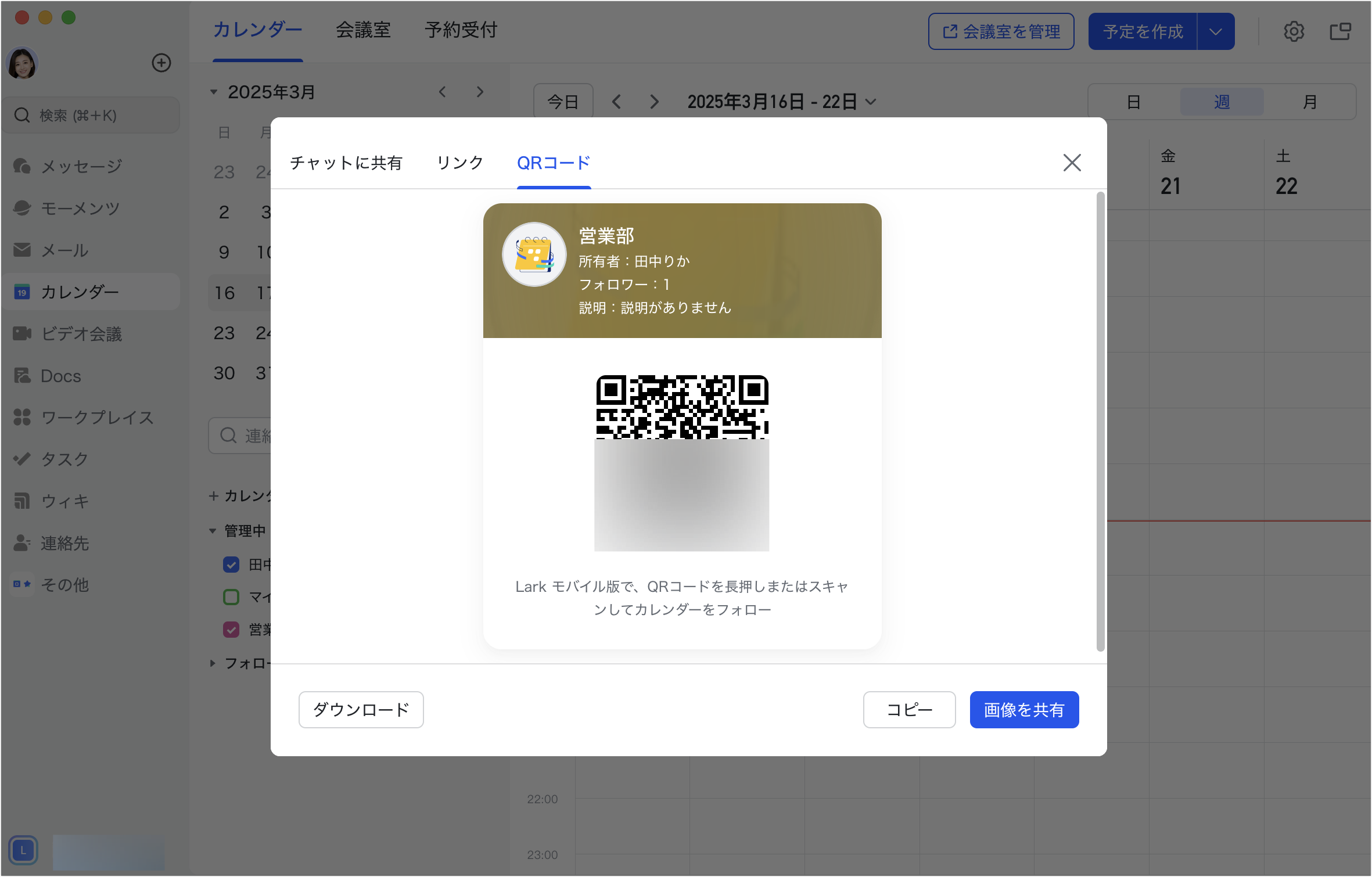
250px|700px|reset
注:組織外のデフォルトの権限が非公開になっているカレンダーのQRコードを、組織外から開くことができないため、ご注意ください。
- よくある質問
